Originalni Rostelecom Wink daljinski upravljač je konfiguriran za upravljanje gotovo svim TV-om i set-top boxom. Ali da biste to učinili, morate znati zamršenosti daljinskog programiranja. U članku ćete pronaći sve potrebne informacije o Wink daljinskom upravljaču i njegovom podešavanju za vaš TV ili tjuner.
- Upute za korištenje Wink daljinskog upravljača
- Izgled i značenje dugmadi na daljinskom upravljaču Wink
- Kako uključiti zvuk?
- Dodatne funkcije
- Kako promijeniti baterije?
- Tabela kodova za povezivanje Wink
- Kako postaviti univerzalni daljinski upravljač Wink?
- Automatski odabir koda
- Ručno podešavanje daljinskog upravljača
- Naučite Wink daljinski upravljač za bilo koji TV
- Mogućnosti i karakteristike Rostelecom daljinskog upravljača
- Osnovna oprema
- Preporuke za instalaciju set-top box uređaja
- Kako i za koliko mogu kupiti daljinski upravljač?
- Rješavanje problema s daljinskim upravljačem Wink od Rostelecoma
- Kako resetirati postavke?
- Daljinski upravljač istovremeno aktivira TV i set-top box
- Šta učiniti ako daljinski upravljač ne dodaje zvuk?
- Kako otključati Wink daljinski?
- Kako odspojiti Wink daljinski sa TV-a?
Upute za korištenje Wink daljinskog upravljača
Rostelecom je nedavno prešao na novu Wink platformu. Prije svega, promijenili su softver, pa hardver. Vremenom su se pojavile Wink konzole koje su dolazile sa set-top boxovima. Uz odgovarajuća podešavanja, mogu raditi sa TV-om.
Izgled i značenje dugmadi na daljinskom upravljaču Wink
Ako uporedimo Wink daljinski upravljač (RC) s već poznatim tradicionalnim uređajem Rostelecoma, onda nema toliko vanjskih razlika – ovo je logotip na dnu prednje ploče daljinskog upravljača, koji je promijenjen od Rostelecoma na Wink i boju tastera Meni, koji se promenio u narandžastu. Oblik daljinskog upravljača i lokacija kontrolnih tipki ostali su isti. Samo je ključ za odlazak u filmoteku promijenio simbol. Promijenjene su i boje glavnog osvjetljenja. Nekada je bilo crveno, sada je zeleno. Najnovija verzija Wink daljinskog upravljača ima sljedeću listu dugmadi:
Najnovija verzija Wink daljinskog upravljača ima sljedeću listu dugmadi:
- uključivanje / isključivanje set-top box-a;
- uključivanje/isključivanje televizora;
- uključivanje / isključivanje cijelog sistema;
- brojevi za brzi prelaz između TV kanala;
- omogući direktan streaming na drugi video izlaz;
- prelazak na prethodni gledani kanal;
- pauza/reprodukcija;
- navigacija – naprijed, gore, dolje, nazad, naprijed;
- prebacite se na biblioteku filmova Wink;
- potvrda akcije – OK.
Kako uključiti zvuk?
Da biste uključili zvuk na TV-u ili tjuneru, trebate staviti daljinski upravljač u način kontrole jačine zvuka. Da biste to učinili:
- Pritisnite i držite dva dugmeta odjednom – “OK” i “VOL +”, 3 sekunde.
- Prilikom ulaska u kontrolni mod set-top box-a, LED na tipki “Power” / “POWER” jednom treperi crveno. Za TV, ista LED dioda će jednom treptati zeleno.
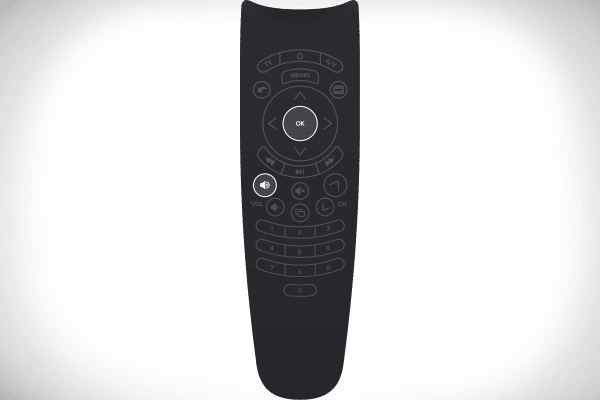
Dodatne funkcije
Nemoguće je ne primijetiti mnoge dodatne karakteristike koje Wink daljinski upravljač čine još privlačnijim. Kompletna lista izgleda ovako:
- “Multiscreen”. Funkcija vam omogućava da istovremeno koristite video usluge na različitim uređajima (ne samo na TV-u).
- Mogućnost korištenja drugih usluga. Na primjer, saznajte vrijeme, najnovije vijesti, pjevajte karaoke itd.
- Pristup ogromnoj Wink biblioteci. Tu su filmovi, serije, crtani filmovi i još mnogo toga. Neki se korisnicima Rostelecoma nude besplatno, drugi se plaćaju.
- Pristup TV arhivi. Osim toga, za praktičnost kontrole gledanja, postoji mogućnost premotavanja unazad, pauziranja emitiranja itd.
Kako promijeniti baterije?
Baterije u Wink daljinskom upravljaču se mijenjaju na uobičajen način. Tu nema tajnih tehnologija i “kod brava”. Video uputstvo za zamenu baterija na daljinskom upravljaču:
Tabela kodova za povezivanje Wink
Kako bismo vam olakšali navigaciju, podijelili smo kodove za različite marke u 2 tabele: prva je najpopularniji TV prijemnik u Rusiji i zemljama ZND, a druga su manje uobičajeni. Tabela za najtraženije TB:
| Brand | Lista kodova |
| BBK | 1645, 2285, 1523. |
| haier | 1615 2212 1560 2134 0876. |
| Panasonic | Pogodno češće – 0650, 1636, 1118, 1656, 1650, 1476, 1092, 0226, 0976, 0250, 0361, 0367, 0037, 0556. Manje često – 02, 14, 05, 14, 05, 14, 05 |
| LG | Pogodno češće – 1149, 2182, 2362, 1423, 1232, 1840, 1860, 1663, 1859, 0178, 2731, 0037, 2057, 0698, 1301, 1305, 1705, 1305, 1705, 1305, 17 06 , 1681. |
| Acer | 1339 2190 1644. |
| Philips | Pogodno češće – 0556, 1567, 0037, 1506, 1744, 1689, 1583, 1867, 1769, 0605, 1887, 0799, 1695, 1454, 3454, 3454, 3454, 3454, 3454, 3454, 3454, 3454, 3454, 3454, 30.30. |
| Toshiba | Pogodno češće – 1508, 0508, 0035, 1567, 1289, 1656, 1667, 0714, 1243, 1935, 0070, 0698, 0038, 0832, 1557, 1. 5. 15. 15. 15. |
| Sony | 1505, 1825, 1651, 2778, 0000, 0810, 1751, 1625, 0010, 0011, 0834, 1685, 0036. |
| Thomson | 0625, 0560, 0343, 0287, 0109, 0471, 0335, 0205, 0037, 0556, 1447, 0349, 1588. |
Tabela rjeđe TB:
| Brand | Lista kodova |
| Akai | Pogodno češće – 0361, 1326, 0208, 0371, 0037, 0191, 0035, 0009, 0072, 0218, 0714, 0163, 0715, 0602, 0556, 06, 06, 06, 06, 06, 06, 06, 06, 06, 06, 06, 06 Manje često – 1163, 1523, 1037, 1908, 0473, 0648, 0812, 1259, 1248, 1935, 2021, 1727, 1308. |
| AIWA | 0056, 0643. |
| Daewoo | 0217, 0451, 1137, 1902, 1908, 0880, 1598, 0876, 1612, 0865, 0698, 0714, 0706, 2037, 1661, 1376. |
| Blaupunkt | 0014, 0015, 0024, 0026, 0057, 0059, 0503. |
| Beko | 0714, 0486, 0715, 0037, 0370, 0556, 0606, 0808, 1652, 2200. |
| DEXP (Hisense) | 1363, 1314, 1072, 1081, 2098, 2037, 2399. |
| Hitachi | Pogodno češće – 1576, 1772, 0481, 0578, 0719, 2207, 0225, 0349, 0744, 1585, 0356, 1037, 1484, 1481, 2127, 1687, 1667, 0634, 1045, 1854., 1163 0576 0499 1149 2005 2074 0797 0480 0443 0072 0037 0556 0109 0548 0178 1137 0105 0036 0163 0047 0361 |
| Funai | 1817, 1394, 1037, 1666, 1595, 0668, 0264, 0412, 1505, 0714, 1963. |
| BenQ | 1562, 1574, 2390, 2807, 1523, 2402, 2214. |
| Fuzija | 0085, 0063. |
| Bosch | 327. |
| Hyundai | 1281, 1468, 1326, 1899, 1694, 1612, 1598, 0865, 0876, 1606, 0706, 1556, 1474, 1376, 2154, 1563, 16. |
| brate | 264. |
| JVC | 0653, 1818, 0053, 2118, 0606, 0371, 0683, 0036, 0218, 0418, 0093, 0650, 2801. |
| Sky | 1732, 1783, 1606, 1775, 0661, 0865. |
| Sanyo | Pogodno češće – 0208, 1208, 2279, 0292, 0036, 1585, 1163, 0011, 1149, 0370, 1037, 0339, 1624, 1649, 0072, 06, 072, 07, 07 |
| Elenberg | 2274, 1812, 2268, 2055. |
| Epson | 1290. |
| TCL | 2272, 1039. |
Kako postaviti univerzalni daljinski upravljač Wink?
Glavna razlika između starih i novih daljinskih upravljača iz Rostelecoma je redoslijed podešavanja TV prijemnika. Ako slijedite upute za podešavanje stare verzije daljinskog upravljača (koji imaju ljubičasto ili plavo dugme “Meni”), nećete uspjeti. Kao i prije, daljinski upravljač od Rostelecoma do TV-a mora biti konfiguriran kako bi se podesio glasnoća, kao i da bi se uključio i isključio. Sve ostale funkcije se izvode na konzoli. Postoje tri načina za postavljanje Wink daljinskog upravljača:
- Automatski odabir kontrolnih kodova.
- Podešavanje ručnim unosom.
- Učenje novog daljinskog upravljača na signale prethodnog (za slučajeve kada na TV prijemnik nije stigao kod, a automatsko pretraživanje nije bilo uspješno).
Automatski odabir koda
Ovo je opcija koja ne zahtijeva poznavanje TV kodova. Međutim, može potrajati duže jer daljinski upravljač provjerava sve moguće kodove. Nakon pronalaženja ispravnog, TV prijemnik se isključuje i počinje komunicirati s daljinskim upravljačem. Kako aktivirati automatski odabir:
- Usmjerite daljinski upravljač prema tjuneru, pritisnite i držite 2 dugmeta: “OK” i “LEFT” (“TV”) 3 sekunde.
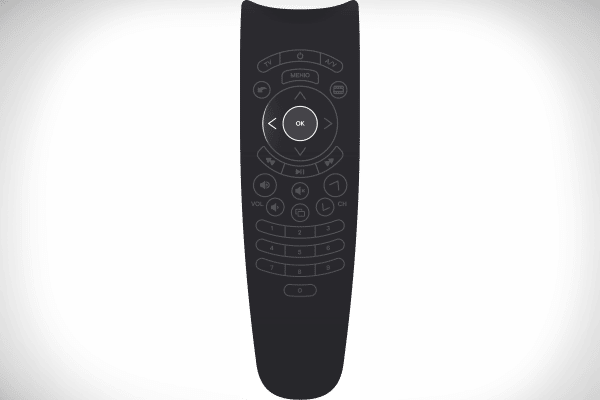
- Kada LED na dugmetu POWER dvaput zatreperi zeleno, uređaj će ući u režim programiranja. Pritisnite tipke “CH+” i/ili “CH-” da započnete automatsko pretraživanje koda.

- Nakon što isključite TV prijemnik, sačuvajte pronađeni kod pomoću dugmeta “OK”. Ako je sve u redu, LED će dvaput treptati kao odgovor.
Ručno podešavanje daljinskog upravljača
Metoda podešavanja uključuje ručni odabir standardnih TV kodova od strane korisnika, a koristi se kada automatska metoda nije radila iz bilo kojeg razloga. Tabelu kodova iznad možete pronaći u našem članku.
Odgovarajući kod zavisi od modela i godine televizora. Ako prvi od kodova u tabeli ne radi, unesite redom sve lozinke u liniju vašeg TV-a.
Koraci ručnog podešavanja su isti za skoro sve televizore: popularni – Samsung i Philips, i manje poznati – Brother, Sky, itd. Algoritam je sledeći:
- Uključite TV prijemnik i postavite daljinski upravljač u programski režim kao što je prikazano u automatskom podešavanju. Sačekajte da indikator ispod TV dugmeta dvaput zatreperi.
- Izaberite kod za podešavanje iz tabele. Udari ga brojevima na daljinskom.
- Pritisnite dugme za napajanje na daljinskom upravljaču. Ako je TV isključen – lozinka je važeća, ako nije – unesite sljedeći kod.
- Kada se kod pronađe, pritisnite “OK” i sačuvajte postavke daljinskog upravljača.
Naučite Wink daljinski upravljač za bilo koji TV
Metoda je relevantna pri povezivanju kontrolnih uređaja na različite “egzotične” televizore. Samo rijetki, ili već zastarjeli – oni koji nisu na listi podržanih programabilnih daljinskih upravljača. Kako prenijeti postavke s jednog daljinskog upravljača na drugi:
- Stavite daljinski upravljač u način učenja istovremenim pritiskom na tipke Vol+ i Ch+. Nakon pritiska, držite ih oko 10 sekundi dok se ne upali crveni indikator na dugmetu TV (kao što je prikazano na slici).
- Postavite izvorni daljinski upravljač i Wink tako da gledaju jedan u drugog pomoću infracrvenih senzora (sijalice na prednjoj ivici daljinskog upravljača). Kliknite na dugme na prvom daljinskom upravljaču čiju funkciju želite da kopirate na drugi. Kada dugme za uključivanje/isključivanje na Wink daljinskom upravljaču treperi, pritisnite isto dugme da biste kopirali. TV taster će ponovo zasvijetliti, čekajući nastavak učenja.
- Podesite sve ostale tastere na isti način. Kada završite, pritisnite i držite tipke “CH+” i “OK”.
Video uputstvo za učenje Wink daljinskog upravljača:
Mogućnosti i karakteristike Rostelecom daljinskog upravljača
Wink daljinski se obezbjeđuje korisnicima besplatno. Općenito, proizvod se pokazao uspješnim, a većina korisnika je zadovoljna njime, iako postoji nekoliko nijansi. Glavne prednosti:
- mogućnost povezivanja na bilo koji TV;
- ergonomski, iako pomalo neobičan dizajn (najviše se sviđa nakon što se naviknete);
- dolazi sa set-top boxom, tako da ne morate kupovati zasebno (samo ako vam treba drugi daljinski upravljač ili je prvi izgubljen).
Postoje i nedostaci:
- kućište je malo krhko, najbolje je ne ostavljati daljinski upravljač na kauču, jer će se lako zgnječiti ako sjedite ili legnete na njega;
- Neki tasteri možda neće raditi prvi put.
Osnovna oprema
Univerzalni daljinski upravljač ove kompanije je obezbeđen svakom kupcu uz samu konzolu. Usluga ne zahtijeva dodatne troškove. Međutim, kupci moraju sami postaviti daljinski upravljač za upravljanje televizorom.
Ako je uređaj pokvaren ili oštećen od strane korisnika (tj. kućište nije pokriveno garancijom), morat ćete kupiti novi model.
Kompletan set dostupan u video servisnoj kutiji Rostelecom Wink:
- TV box;
- univerzalni daljinski upravljač;
- adapter za napajanje;
- HDMI kabel;
- Ethernet kabel;
- AAA baterije;
- priručnik;
- tri godine garancije.
Preporuke za instalaciju set-top box uređaja
Vrijedno je spomenuti točke koje se moraju uzeti u obzir prilikom instaliranja i konfiguriranja konzola s prefiksom. Ovo vam omogućava da duže koristite uređaj:
- Postavite kabl za napajanje što je moguće neupadljivije. To će pomoći da sistem dugo radi nesmetano bez intervencije “ludih ruku” djece i ostalih članova domaćinstva.
- Pronađite najravniju površinu i stavite uređaj na nju. Položaj može biti okomit ili horizontalan.
- Nemojte postavljati ruter na površine koje se zagrijavaju bez njegove pomoći. Na primjer, na mikrovalnoj pećnici, pored radijatora itd. Također, nemojte birati tepihe i druge tkanine kao površine. Mogu se jako zagrijati i uzrokovati požar.
- Ne preporučuje se postavljanje pored bilo kakvih predmeta. Najbolje je napraviti razmak od nekoliko centimetara sa svake strane instrumenta. Ne pokrivajte ruter ili set-top box.
Kako i za koliko mogu kupiti daljinski upravljač?
Niko nije imun od situacija kada alat iz bilo kojeg razloga pokvari. Ako se to dogodi van garancije, morat ćete kupiti novi daljinski upravljač. Danas je njegova prosječna cijena 400 rubalja. Cijena varira u zavisnosti od:
- region;
- prodavnicu u kojoj ste kupili uređaj.
Daljinski upravljač možete kupiti u službenoj internetskoj trgovini Rostelecom, kao i na OZON, Wildberries, Pult.ru, Aliexpress, Yandex.Market, Pultmarket, itd. Međutim, najbolje je kontaktirati stručnjake Rostelecom PJSC direktno.
Za zaštitu od prašine i drugih negativnih faktora, možete kupiti poseban poklopac za Wink daljinski upravljač.
Rješavanje problema s daljinskim upravljačem Wink od Rostelecoma
Ako daljinski upravljač uopće ne radi, prvo provjerite da li su baterije prazne. Banalno, ali ljudi to često zaborave. Za testiranje, jednostavno umetnite baterije u drugi uređaj (daljinski upravljač, kameru, itd.). U nekim slučajevima, TV neispravno reaguje na pritiske tastera, tj. kada pokušate da promenite kanale, jačina zvuka se menja ili se TV isključuje. Ako se to dogodi, resetirajte postavke i reprogramirajte daljinski upravljač.
Ako ne možete sami riješiti problem, kontaktirajte Rostelecom putem telefonske linije: +78001000800 (jedinstvena za cijelu zemlju) ili putem e-pošte: rostelecom@rt.ru
Kako resetirati postavke?
Da biste resetovali Wink daljinski upravljač, sve što treba da uradite je da pritisnete i držite dugmad “BACK” / “BACK” i “OK” 5 sekundi. Kao odgovor, LED diode na tipkama “POWER” i “TV” će istovremeno treptati zeleno i crveno 4 puta. Sve postavke daljinskog upravljača će biti vraćene na zadane vrijednosti.
Daljinski upravljač istovremeno aktivira TV i set-top box
To znači da je jedan kod pogodan i za TV i za tjuner, tako da oba uređaja istovremeno odgovaraju na signale daljinskog upravljača. Rješenje je reprogramiranje daljinskog upravljača korištenjem drugačijeg koda za set-top box. Ukupno je dostupno 5 komada za njihovu promjenu:
- 3224;
- 3222;
- 3220;
- 3223;
- 3221.
Šta treba učiniti:
- Isključite TV i stavite daljinski u režim programiranja.
- Unesite prvi kod od pet i provjerite da li sve radi kako treba. Ako nije, unesite kombinaciju ispod i tako dalje dok se uređaj ne prebaci na drugi kanal.
Šta učiniti ako daljinski upravljač ne dodaje zvuk?
Ponekad tipke za jačinu zvuka na daljinskom upravljaču ne rade, ali normalno mijenja kanale. To se obično dešava kada korisnici prvi put pokušaju da povežu svoju interaktivnu TV na ovog operatera. Za razliku od mnogih drugih operatera, Rostelecom postavlja jačinu zvuka na set-top box-u na maksimum i ne može se promijeniti. Sva kontrola zvuka se vrši na TV-u. Da biste to učinili, morate konfigurirati daljinski upravljač za vaš model televizora. Kako aktivirati režim jačine zvuka napisano je na početku članka. Takođe, problem može biti u pritisnutim dugmadima za zvuk. Obično se ovaj problem može riješiti zamjenom daljinskog upravljača novim ili popravkom u radionici.
Kako otključati Wink daljinski?
Ako baterije rade, ali daljinski upravljač ne odgovara na komande, može biti blokiran. Da otključate Wink daljinski upravljač od Rostelecoma, učinite sljedeće:
- Istovremeno pritisnite i držite tipke LIJEVO i OK dok indikator TV tipke ne zatreperi dvaput.
- Usmjerite daljinski prema TV-u i pritisnite tipku CH+ (selektor kanala). Pogledajte reakciju TV-a. Ako se isključi, sve je prošlo dobro.
Kako odspojiti Wink daljinski sa TV-a?
Pomoću daljinskog upravljača pronađite funkciju “SimpLink HDMI-CEC” u postavkama televizora i isključite je pomicanjem klizača u željenoj liniji. Nakon toga, kontroler bi se trebao isključiti sa TV-a. Da biste pronašli ovu opciju:
- Idite na glavni meni TV-a.
- Odaberite ikonu postavki u gornjem desnom uglu.
- Idite na “Sve postavke”, a zatim na “Općenito”.
Ako slijedite upute, postavljanje daljinskog upravljača Wink od Rostelecoma neće oduzeti mnogo vremena i truda. Ne biste se trebali ponašati nasumično, jer ovdje morate znati posebne kodove za različite televizore, kao i načine za ulazak u režim programiranja. Nasumično buckanjem možete jednostavno blokirati daljinski upravljač ili sam TV.









